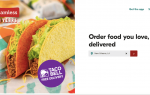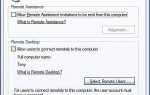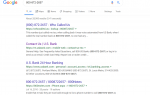Если вы долго использовали Spotify, чтобы тщательно создавать плейлисты для каждого случая, вы можете оставить их текстовую запись в автономном режиме. Однако через приложение или веб-плеер Spotify невозможно экспортировать содержимое списков воспроизведения в текстовом виде. Ручное выделение песен в плейлисте и копирование их в текстовый документ обычно приводит только к загадочным ссылкам URI (Uniform Resource Identifier), которые понимает только Spotify.
Итак, как лучше всего экспортировать свои плейлисты в текстовом виде?
Одним из лучших инструментов для использования является Exportify. Это звездное веб-приложение, которое может быстро создавать сохраняемые файлы в формате CSV. Это идеально, если вы хотите импортировать информацию, например, в электронную таблицу, или просто хотите получить табличную запись того, что содержится в каждом списке воспроизведения. Существует несколько столбцов, которые Exportify создает для перечисления важных деталей, таких как: имя исполнителя, название песни, альбом, длина трека и многое другое.
Использование Exportify для создания печатных списков песен
Чтобы начать экспорт списков воспроизведения Spotify в файлы CSV, выполните следующие действия.
С помощью интернет-браузера перейдите на основной сайт Exportify.
Прокрутите вниз главную страницу и щелкните ссылку веб-API (https://rawgit.com/watsonbox/exportify/master/exportify.html).
На отображаемой веб-странице нажмите кнопку «Начать».
Теперь вам необходимо подключить веб-приложение Exportify к вашей учетной записи Spotify. Это безопасно, поэтому не беспокойтесь о проблемах безопасности. Если у вас уже есть аккаунт, нажмите на Войти в Spotify кнопка.
Если вы хотите войти под своей учетной записью Facebook, нажмите facebook кнопка. Если вы предпочитаете стандартный метод, введите свое имя пользователя и пароль в соответствующие текстовые поля и нажмите «Войти».
На следующем экране будет показано, что будет делать Exportify при подключении к вашей учетной записи, поэтому не беспокойтесь, это не навсегда. Он сможет читать информацию, которая является общедоступной, а также будет иметь доступ как к обычным плейлистам, так и к тем, с которыми вы сотрудничали. Когда вы будете готовы продолжить, нажмите Хорошо кнопка.
После того, как Exportify получит доступ к вашим плейлистам, вы увидите их список на экране. Чтобы сохранить один из ваших плейлистов в файл CSV, просто нажмите на экспорт Кнопка рядом с ним.
Если вы хотите сделать резервную копию всех своих плейлистов, нажмите Экспортировать все кнопка. Это сохранит ZIP-архив с именем spotify_playlists.zip, который содержит все ваши плейлисты Spotify.
Когда вы закончите сохранять все, что вам нужно, просто закройте окно в вашем браузере.